- Monet käyttäjät kertoivat, että heidän kannettavat tietokoneet saavat mustat näytöt Windows-päivitysten jälkeen.
- Jotkut käyttäjät kertoivat, että päivitysten palauttaminen auttoi ongelmaa.
- Muut suositellut kolmannen osapuolen vianmääritystyökalut, joiden on ilmoitettu olevan erittäin tehokkaita.
- Jos kaikki muu epäonnistuu, voidaan aina yksinkertaisesti nollata heidän tietokoneensa ja nähdä, toimiiko se.

Tämä ohjelmisto korjaa yleiset tietokonevirheet, suojaa sinua tiedostohäviöltä, haittaohjelmilta, laitteistovikoilta ja optimoi tietokoneesi maksimaalisen suorituskyvyn saavuttamiseksi. Korjaa PC-ongelmat ja poista virukset nyt kolmessa helpossa vaiheessa:
- Lataa Restoro PC: n korjaustyökalu joka tulee patentoidun tekniikan mukana (patentti saatavilla tässä).
- Klikkaus Aloita skannaus löytää Windows-ongelmat, jotka saattavat aiheuttaa tietokoneongelmia.
- Klikkaus Korjaa kaikki korjata tietokoneen turvallisuuteen ja suorituskykyyn vaikuttavat ongelmat
- Restoro on ladannut 0 lukijoita tässä kuussa.
Microsoft myöntää, että säännöllisten suurten järjestelmäpäivitysten asentamisen jälkeen useilla laitteilla on toiminnallisuusongelmia.
Tässä huomautuksessa mustat näytöt ovat yksi tällainen esimerkki pysäytysvirheestä, jonka käyttäjät ovat kohdanneet kannettavilla tietokoneillaan, kun he käynnistävät järjestelmän uudelleen.
Kun Windows-päivitykset ovat käynnissä miljoonissa laitteissa maailmanlaajuisesti, Asus-kannettavan mustan näytön tai Toshiba-kannettavan mustan näytön valitukset alkavat näkyä.
Microsoft vahvistaa usein ongelmat ja mainitsee samalla, että kannettavia tietokoneita saattaa olla enemmän. Ne tarjoavat yleensä kiertotavan lopulliseen korjaukseen asti.
Kuinka korjaan mustan näytön ongelmat kannettavalla tietokoneella?
1. Käynnistä laite pakotetusti

Microsoft suosittelee joskus pakotettua uudelleenkäynnistystä. Sen pitäisi palauttaa kannettava tietokone toimintakuntoon, mutta vika tulee jälleen esiin, kun yritetään herätä unesta jossain vaiheessa.
Tämä ongelma ilmenee sitten seuraavan kerran, kun kansi suljetaan ja avataan uudelleen, jättiläinen teknologiayritys selittää.
Tällaisissa tapauksissa ongelma saattaa liittyä näytönohjain tietyille kannettaville tietokoneille, ja käyttäjiä kehotetaan lataamaan ja asentamaan uusimmat ohjaimet.
2. Suorita mustan näytön vianmääritys
Mustat näytöt voivat johtua monista tekijöistä, joten yrittää selvittää tarkalleen mikä aiheutti ne voivat olla jonkin verran vaikeita. jos käydään läpi mahdolliset syyt yksitellen.
Siellä ohjelmistot voivat olla käteviä, varsinkin sellainen, joka kiertää ja korjaa melkein kaikki ohjelmistoon liittyvät ongelmat tietokoneellasi ja jopa korjaa osan laitteistosta.

Restoro on powered by online-tietokanta, joka sisältää uusimmat toiminnalliset järjestelmätiedostot Windows 10 -tietokoneille, jolloin voit helposti korvata kaikki elementit, jotka voivat aiheuttaa BSoD-virheen.
Tämä ohjelmisto voi myös auttaa sinua luomalla palautuspisteen ennen korjauksen aloittamista, jolloin voit palauttaa järjestelmän edellisen version helposti, jos jokin menee pieleen.
Näin voit korjata rekisterivirheet Restoron avulla:
- Lataa ja asenna Restoro.
- Käynnistä sovellus.
- Odota, että ohjelmisto tunnistaa vakausongelmat ja mahdolliset vioittuneet tiedostot.
- Lehdistö Aloita korjaus.
- Käynnistä tietokone uudelleen, jotta kaikki muutokset tulevat voimaan.
Heti kun korjausprosessi on valmis, tietokoneesi pitäisi toimia ongelmitta, eikä sinun tarvitse enää huolehtia BSoD-virheistä tai hitaista vasteaikoista.
⇒ Hanki Restoro
Vastuuvapauslauseke:Tämä ohjelma on päivitettävä ilmaisesta versiosta tiettyjen toimintojen suorittamiseksi.
3. Palauta päivitykset
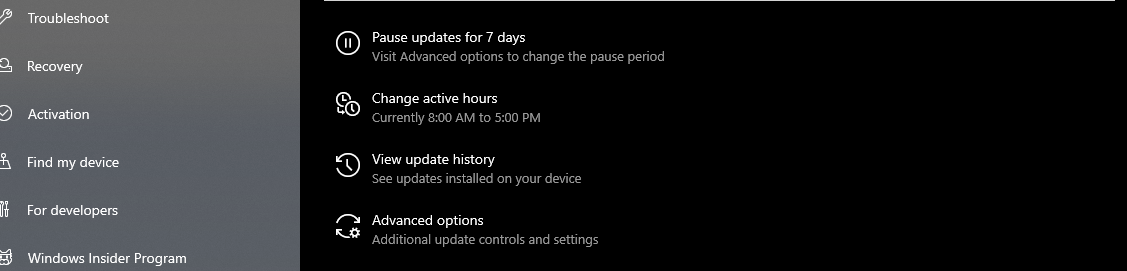
- Saatat joutua kirjautumaan sisään Turva tila.
- Kirjoita aloitusnäyttöön päivittää hakupalkissa.
- Valita Näytä päivityshistoria.
- Mene Poista päivitykset.
- Valitse se, joka on aiheuttanut mustan näytön ongelman, napsauta hiiren kakkospainikkeella ja poista se.
4. Nollaa tietokoneesi

- Käynnistä tietokone ja kirjoita BIOS
- Mukauta asetuksia, jotta tietokoneesi voi käynnistää joko käynnistettävältä Windows-CD-levyltä tai käynnistettävältä irrotettavalta tallennusvälineeltä.
- Tämä voi sisältää USB-aseman, joka on luotu Median luontityökalu
- Noudata näytön ohjeita näytön palauttamiseksi
Huomaa, että sinun on oltava varovainen, minkälaisen nollauksen valitset tämän prosessin aikana, koska saatat päätyä pyyhkimään kaikki laitteeseen tallennetut tiedot.
Nämä olivat muutamia yleisiä ratkaisuja mustan näytön pysäytysvirheen korjaamiseen pakollisen Windows-päivityksen asentamisen jälkeen.
Jos kohtaat mustan näytön ongelman satunnaisesti, Microsoft suosittelee myös käytä käyttöjärjestelmän käynnistettävää tietovälinettä korjata se.
Toivomme, että yksi näistä ratkaisuista oli hyödyllinen tapauksessasi. Jos näin on, ilmoita meille kommenteissa, kuinka kokemus sujui.
 Onko sinulla vielä ongelmia?Korjaa ne tällä työkalulla:
Onko sinulla vielä ongelmia?Korjaa ne tällä työkalulla:
- Lataa tämä tietokoneen korjaustyökalu arvioitu erinomaiseksi TrustPilot.comissa (lataus alkaa tältä sivulta).
- Klikkaus Aloita skannaus löytää Windows-ongelmat, jotka saattavat aiheuttaa tietokoneongelmia.
- Klikkaus Korjaa kaikki korjata patentoidun tekniikan ongelmat (Yksinomainen alennus lukijamme).
Restoro on ladannut 0 lukijoita tässä kuussa.


